概略
WSLではデフォルトでCドライブを/mnt/cに起動時に自動でマウントしていますが、Cドライブ以外のドライブもマウント可能です。仕事でファイルサーバを使用している場合はネットワークドライブに割り当ててWSLにマウントすると便利です。
下記のようなイメージになります。
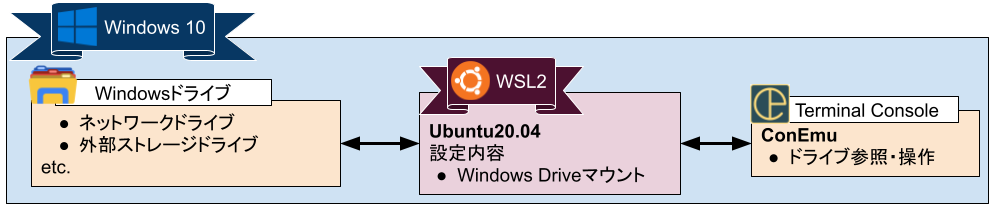
コンソールから操作しなくてもWindowsのExplorerの方が操作しやすいと思うかもしれませんがコンソールから操作できるとShellやプログラム中からWindowsドライブが使用でき非常に便利になります。
ドライブの自動マウント設定
Windows「C:」以外のドライブをマウントします。ここではFドライブをマウントします。
WSLでは内部ドライブは自動マウントされますが、他のWindowsドライブは、fstab に記載しておく必要があります。
Windowsドライブは/etc/wsl.conf で制御できるようになっています。
1./etc/wsl.conf設定
$ sudo vim /etc/wsl.conf
下記の通り設定してください。
[automount]
enabled=true # Cドライブなどの DrvFs の自動マウントする
mountFsTab=true # WSLの起動時に /etc/fstab を読み込んで自動的にマウントする
root="/mnt/" # DrvFsのマウント先
options="" # DrvFsのマウントオプション
# 規定値: "uid=1000,gid=1000,umask=000,fmask=000,dmask=000"
crossDistro=true # ディストリビューションを跨いだマウントをサポートする (ver2004以降)
[network]
generateHosts=true # /etc/hosts を自動生成する
generateResolvConf=true # /etc/resolv.conf を自動生成する
[interop]
enabled=true # WSL内からWindowsプログラムの起動をサポートする (ver1809以降)
appendWindowsPath=true # WSL内のPATH環境変数に、WindowsのPATH環境変数を追加する (ver1809以降)
[user]
default="develop" # 規定のログインユーザ名を指定する (ver2004以降) 規定値: レジストリ値に従う
[filesystem]
umask=0022 # デフォルトのパーミッションを指定する (ver2004以降)
2./etc/fstab設定
次に/etc/fstabを設定します。
$ sudo vim /etc/fstab
ファイル末尾に下記の行を追記します。
例)マウント元windows側ドライブ「f:」、マウント先Linux側ドライブ「/mnt/f」の場合
# network drive
f: /mnt/f drvfs metadata,noatime,uid=1000,gid=1000,defaults 0 0
3.マウントディレクトリ作成
$ sudo mkdir -p /mnt/f
$ sudo chown -R develop:develop /mnt/f
$ sudo chmod -R 777 /mnt/f
4.確認
マウントしてみてください。
$ sudo mount -a
$ ls -la /mnt/f
1.2.ConEmu・Nyagosインストール・設定 < 前 **1.3.Windowsドライブマウント設定** 次 > 1.4.Google Driveマウント設定